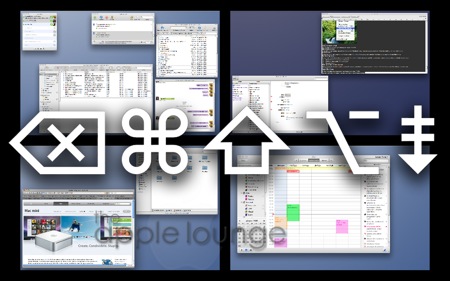
Non muovere un dito (sul mouse).
Il Mac è perfettamente utilizzabile anche senza usare il mouse, basta ricordare qualche semplice shortcut da tastiera:
2. Muovendosi con il tabulatore, vengono selezionati con un contorno azzurrino esterno i tasti. Per confermare la selezione esterna premere la barra spaziatrice, per confermare la selezione azzurra interna, premere invio.
3. Selezionare il menu Mela: fn + ⌃ + F2. Una volta selezionato, ci si può muovere con le frecce per aprire o spostare di menu.
4. Attivare la Dock: fn + ⌃ + F3. Viene selezionato un elemento della Dock, quindi con le frecce ci si può muovere avanti o indietro (la Dock è “circolare”, arrivati in fondo riparte dal Finder).
5. Muovendosi con le frecce sulla Dock, selezionato l’elemento che interessa, con le frecce su e giù si apre il menu dell’elemento.
6. Spegnere lo schermo. Volete spegnere al volo lo schermo del vostro portatile? ⌃ + ⇧ + ⏏ e lo schermo diventerà buio. Toccando un tasto o muovendo il mouse, si riaccenderà.
7. Volete fare uno scherzo al vostro collega o a un familiare? Premete i tasti ⌃ + ⌥ + ⌘ + 8 e vedete cosa succede! Se lo unite alla combinazione al punto precedente, siete sicuri che l’effetto sorpresa sarà massimo!
Ripremete la stessa combinazione per tornare alla normalità.
8. Nel Finder potete muovervi in ordine alfabetico tra un elemento e l’altro premendo ⇥. ⇧ + ⇥ sposta la selezione in senso opposto (da destra a sinistra).
9. Passare tra una modalità e l’altra? ⌘ + 1 per la base, ⌘ + 2 per la scientifica e ⌘ + 3 per la modalità programmatore.
Una piccola chicca: se andate sul menu Finestra > Zoom, Calcolatrice.app passerà tra una modalità e la successiva, in ordine. (Chissà perché!)
L’applicazione per fare foto e brevi filmati con effetti in tempo reale propone un timer ed un “flash” illuminando lo schermo.
Ma se volessimo eliminare i due effetti e semplicemente scattare?
10. ⌥ + click sul tasto per scattare fa la foto senza il timer.
11. ⇧ + click sul tasto per scattare fa la foto senza il flash.
12. ⌥ + ⇧ + click sul tasto per scattare elimina entrambe le opzioni e scatta immediatamente.
(grazie a Francesco Turco per la segnalazione su Photo Boot).
13. Obbligare Safari ad aprire i link sempre in un nuovo tab:
defaults write com.apple.Safari TargetedClicksCreateTabs -bool truemettere false alla fine riporta le cose al comportamento predefinito di Safari.
14. Attivare l’inspector in Safari:
defaults write com.apple.Safari WebKitDeveloperExtras -bool true15. Aprire più istanze della stessa applicazione (non funziona con tutte):
open -n /Applications/Safari.app
wow che onoree citato su un articolo su theapplelounge! Mi fo un bello screenshot e lo fo vedere ai miei amici XD
Grazie comunque!
fn+ctrl+F8 per le icone nella menu bar…
Ma qual’è il tasto fn?O_O…Iu nun riesco a far funzionare nulla!T_T
a me non funzionano queste combinazioni…qualcuno puo’ aiutarmi per favore?ho un macbook pro..
soprattutto non riesco a capire che tasto sia “^”
Idem come marco!T_T
^ equivale a ctrl…
wigo!